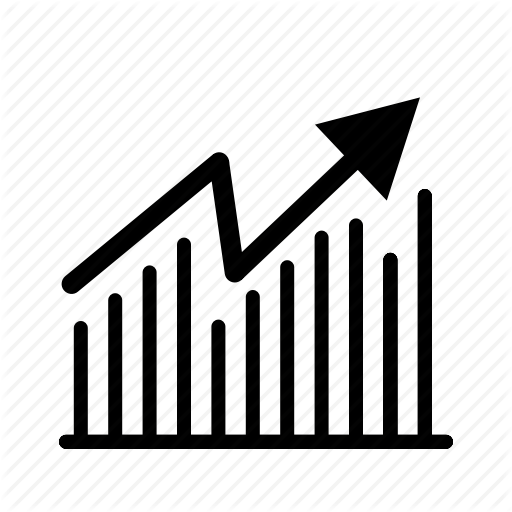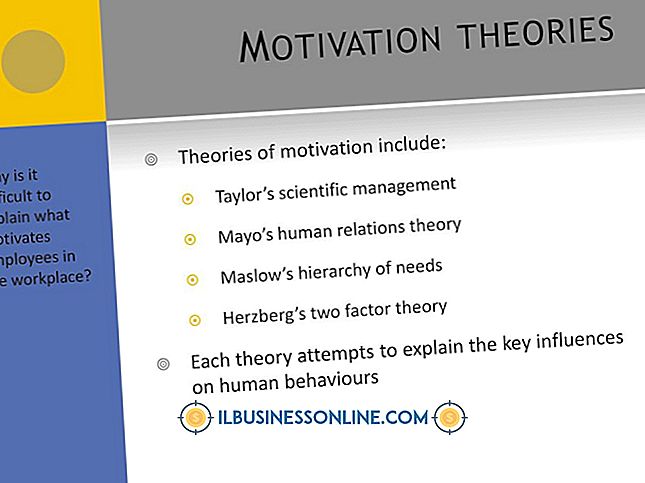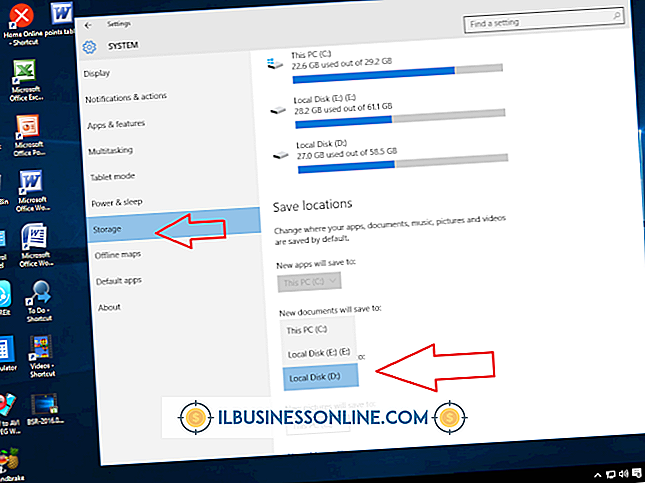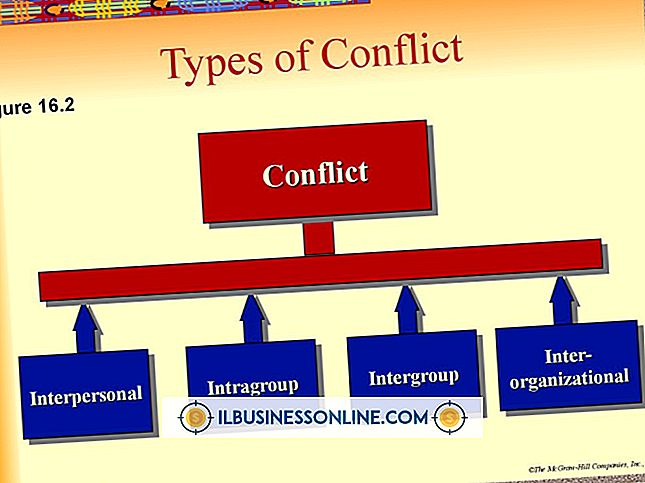Hoe te vangen met VLC

Als je computer het kan spelen, kan VLC het vastleggen. Software voor het vastleggen van video's kan worden gebruikt om webcasts op te nemen en inhoud op te nemen vanaf het bureaublad van uw computer. Als al uw werknemers niet in staat zijn om het webinar van uw bedrijf te vangen, gebruikt u VLC om de inhoud voor hen vast te leggen. Als u een proces op uw computer moeilijk kunt uitleggen aan een andere medewerker, gebruikt u VLC om het proces op uw bureaublad vast te leggen. De VLC-speler van VideoLAN wordt geprezen om het brede scala aan media-indelingen dat het ondersteunt, maar de speler heeft ook een recorder. Profiteer van de video-opnamefunctie van VLC Media Player en neem live media op vanaf de desktop van uw computer.
1.
Klik op de kop "Media" van VLC. Selecteer de optie "Vastlegapparaat openen" in het contextmenu dat onder de kop verschijnt.
2.
Klik op het menuscherm "Capture Mode" in het menu dat verschijnt en selecteer een videobron. Selecteer de optie "Desktop" om actie op het bureaublad van uw computer op te nemen. Selecteer de optie "TV (digitaal)" om de invoer van een tv-tunerkaart vast te leggen.
3.
Klik op een van de pijlknoppen buiten het veld "Gewenste beeldsnelheid voor opname" om de snelheid te verhogen of te verlagen waarmee VLC videoframes vastlegt.
4.
Klik op de pijl van de knop "Spelen" en selecteer de optie "Converteren" in het contextmenu dat verschijnt.
5.
Klik op de knop "Bladeren" van het menu Converteren om een uitvoermap voor uw vastgelegde inhoud te selecteren en deze een naam te geven. Standaard wordt de uitgangsvideo opgeslagen in MP4-indeling. Klik op het menupad "Profiel" als u een ander type videoformaat wilt selecteren.
6.
Klik op de knop "Start" van het menu Converteren om te beginnen met het vastleggen van uw inhoud. Je wordt teruggebracht naar het hoofdmenu van VLC. Als u inhoud van een tv-tunerkaart opneemt, moet u de programmering van uw kaart van tevoren instellen.
7.
Klik op de knop "Stoppen" van VLC als u uw opname wilt beëindigen.
8.
Open de map die uw video-opname bevat. Klik met de rechtermuisknop op het videobestand en selecteer de optie "Rename" in het contextmenu dat verschijnt. Wis de extensie .ps uit de naam van uw bestand en vervang deze door de juiste extensie. Voeg bijvoorbeeld ".mp4" toe aan het einde van de bestandsnaam als u ervoor kiest om uw opname op te slaan in het MP4-formaat.
9.
Dubbelklik op uw bestand om het te bekijken.